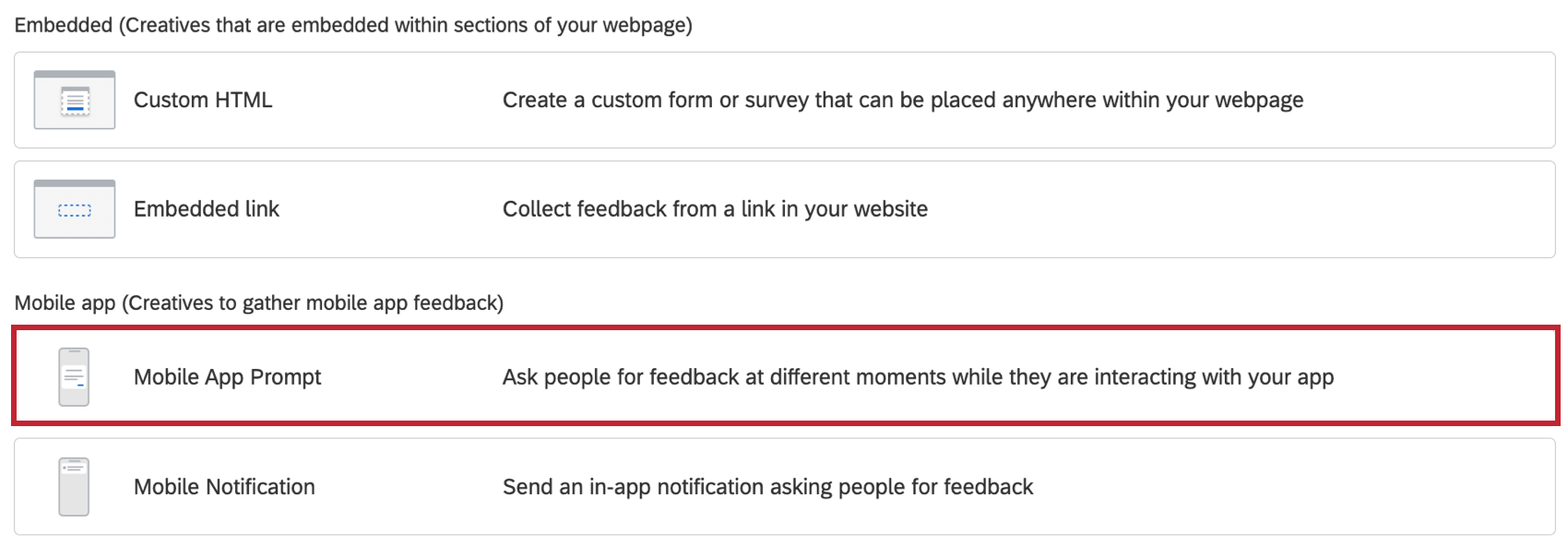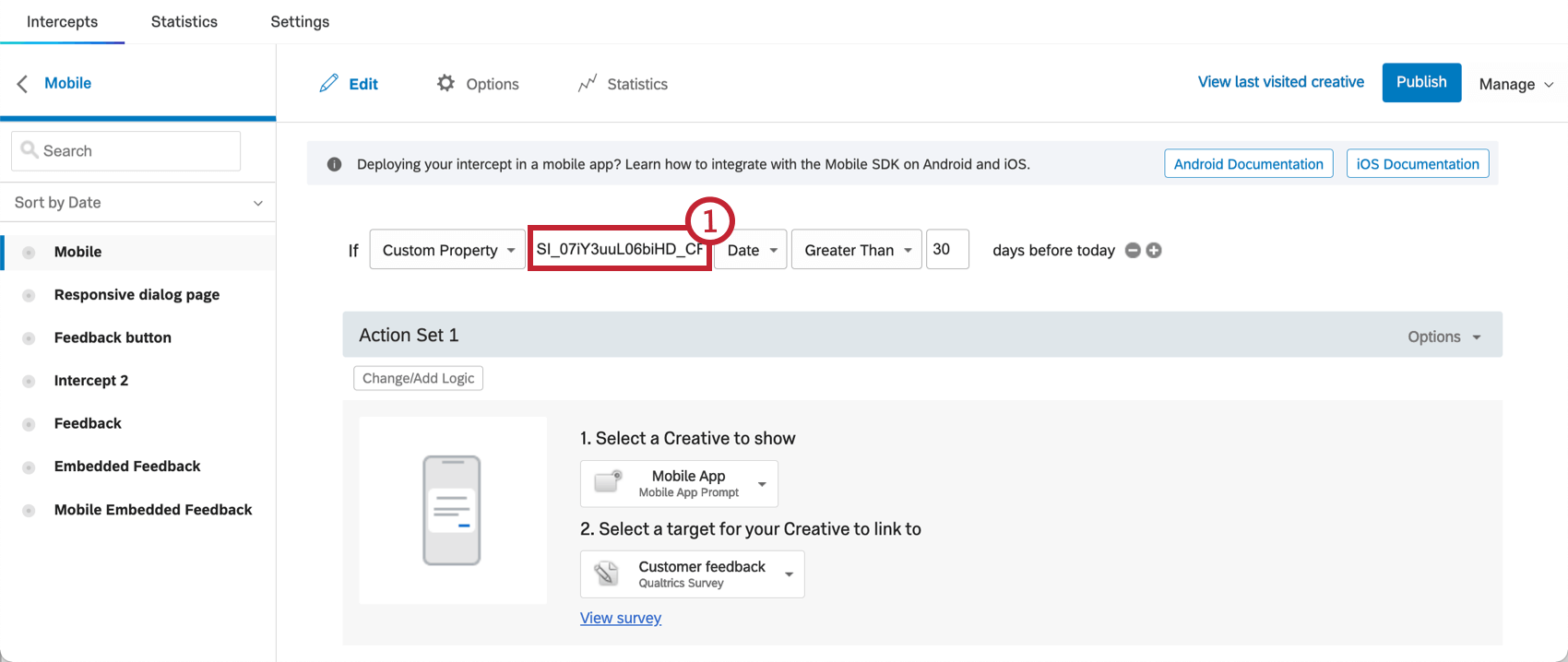Solicitação de avaliações de aplicativos
Sobre a solicitação de avaliações de aplicativos
Você pode usar o Mobile App Prompt Criativo para solicitar avaliações de aplicativos. O Mobile App Prompt pode ser usado para verificar a satisfação do usuário do aplicativo com o aplicativo e, dependendo de sua opinião, o usuário será direcionado condicionalmente para deixar uma avaliação na loja de aplicativos ou para enviar feedback por meio de uma pesquisa Qualtrics.
Qdica: esse característica só é compatível com as versões 1.6 e posteriores do SDK.
Leia a página do Projeto de Feedback de Aplicativo Móvel para obter informações básicas sobre como configurar e usar o Feedback de Aplicativo Móvel Qualtrics.
Criando o prompt de avaliação do aplicativo
Primeiro, crie seu Mobile App Prompt Criativo.
Na seção Botões, em Ação do botão, você precisará selecionar Usar para solicitar avaliações de aplicativos.
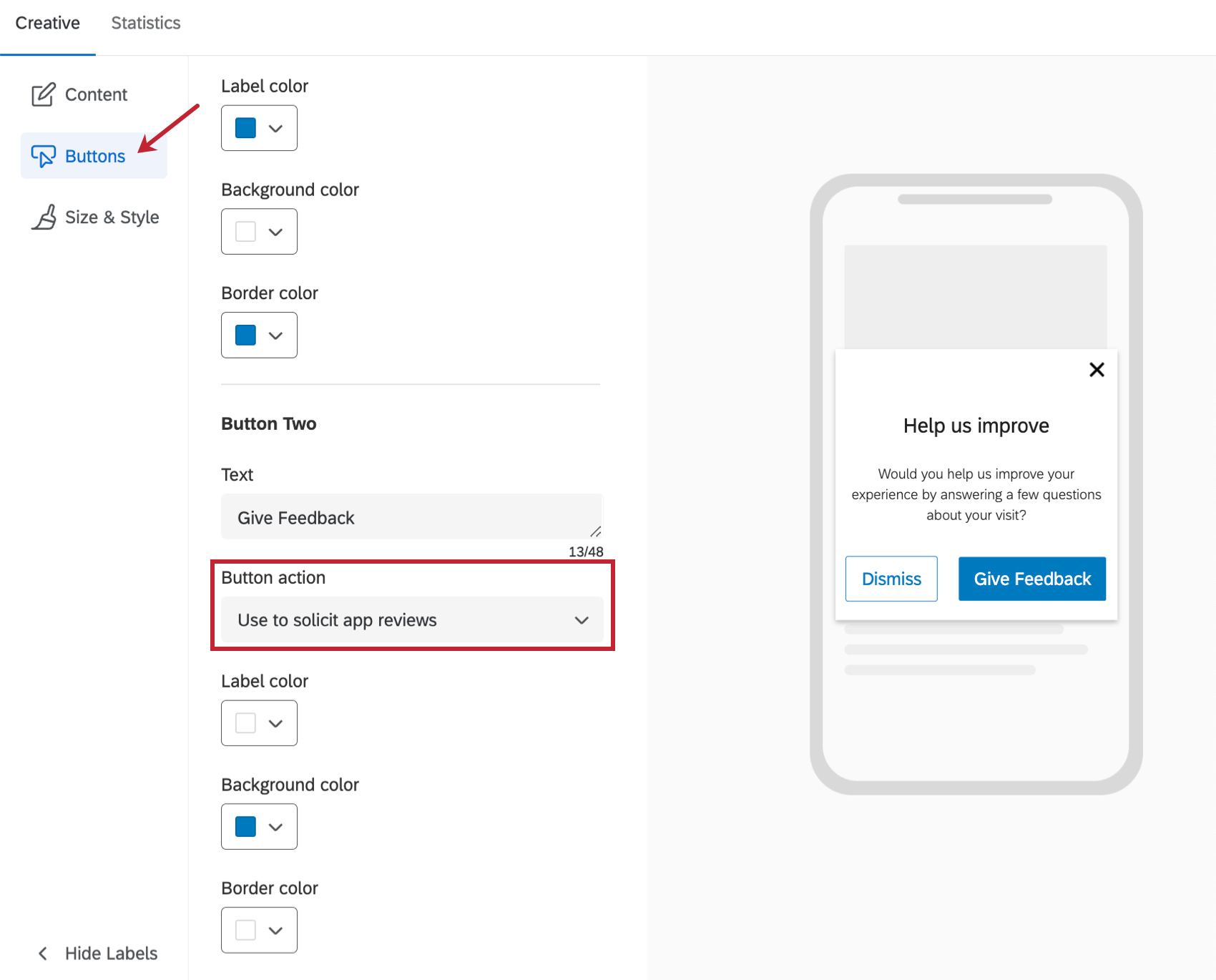
Exemplo: Se estiver procurando inspiração sobre como personalizar o Mobile App Prompt, uma configuração típica será semelhante a esta:
- Para o Título, faça uma pergunta para verificar a satisfação do usuário com a experiência do aplicativo (por exemplo, Enjoying the Qualtrics App?).
- Defina o número de botões como Dois.
- Primeiro botão com o rótulo “Avalie o aplicativo” e Ação do botão Use para solicitar avaliações do aplicativo.
- Segundo botão com o rótulo “Compartilhar feedback” e a ação do botão Usar como destino interceptor.
O que os usuários do aplicativo veem
Depois de concluir a configuração vista acima, o Mobile App Prompt solicitar avaliações dos usuários do seu aplicativo. Seus usuários terão as seguintes opções:
- Se o usuário clicar no botão Avaliar o aplicativo, ele verá o seguinte comportamento:
- No iOS (com o App Review Prompts ativado para o aplicativo): Mostrar a caixa de diálogo iOS App Review.
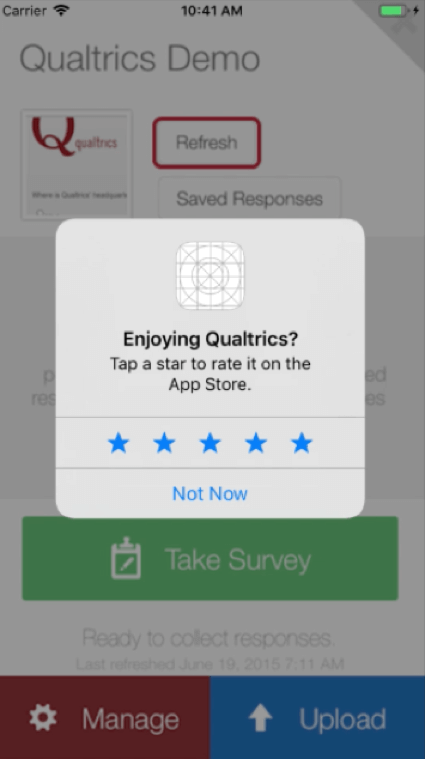
- No iOS (com os prompts de avaliação do aplicativo desativados para o aplicativo se o usuário tiver ultrapassado sua cota de envios de avaliações de aplicativos para o período): Link profundo para a página Escrever feedback para esse aplicativo específico, onde o usuário pode deixar uma avaliação.
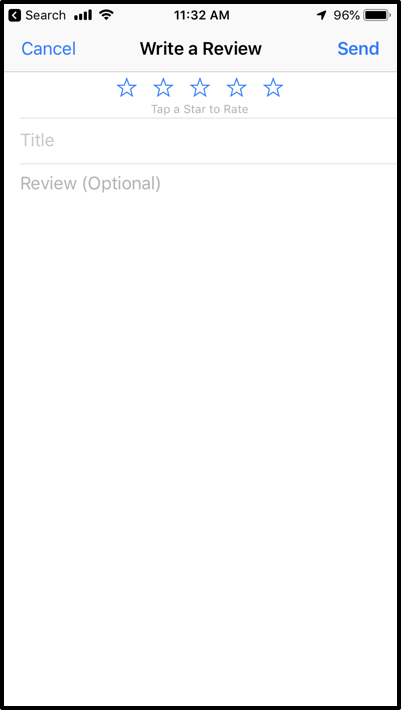
- No Android: Link direto para a página da Google Play Store para esse aplicativo específico, onde o usuário pode deixar uma avaliação.
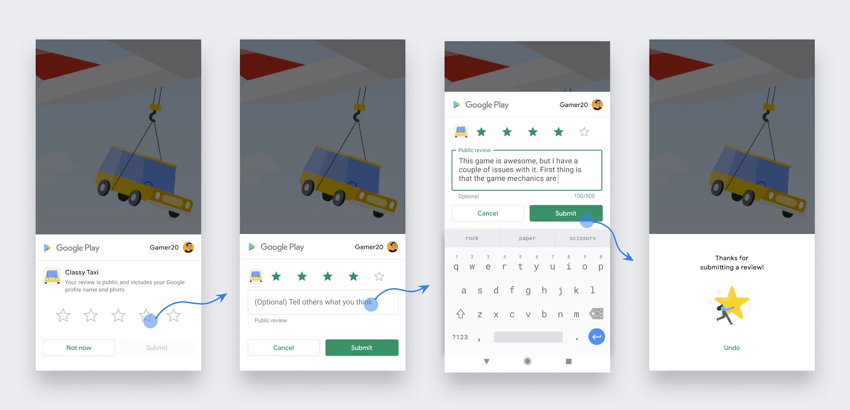
- No iOS (com o App Review Prompts ativado para o aplicativo): Mostrar a caixa de diálogo iOS App Review.
- Se eles clicarem no botão Compartilhar feedback, será exibida a pesquisa Qualtrics para fornecer feedback sobre a experiência.
Controle da frequência do prompt
Há uma série de considerações sobre quando solicitar avaliações de aplicativos, como, por exemplo:
- Com que frequência você deseja mostrar o prompt de avaliação do aplicativo aos seus usuários?
- Com que frequência o provedor do sistema operacional subjacente (iOS ou Android) permite que você mostre solicitações de revisão de aplicativos aos seus usuários?
Esses dois fatores devem ser levados em consideração ao projetar seus prompts de avaliação de aplicativos.
Aqui estão algumas opções que permitem controlar a frequência com que você apresenta aos usuários solicitações para avaliar seu aplicativo:
Evitar apresentação repetida
O Mobile App Interceptor suporta Lógica de exibição Prevent Repeated Display (Impedir exibição repetida), que lhe permitirá configurar a frequência com que um interceptor é mostrado aos usuários.
Eventos de clique de botão
Você também pode optar por decidir se o prompt de avaliação do aplicativo pode ser exibido dependendo de quando o usuário do aplicativo se envolveu pela última vez com os botões Avaliar o aplicativo ou Compartilhar feedback no seu prompt. Isso é possível adicionando critérios de segmentação Interceptor que levarão em conta a última vez que o usuário do aplicativo clicou em Avaliar o aplicativo ou Compartilhar feedback. Para fazer isso, siga as etapas abaixo:
- Nas opções de Interceptor aplicativo móvel , adicione uma instrução lógica para quando o primeiro botão foi clicado pela última vez( botãoClassificar o aplicativo ). Você terá que usar um formato específico para identificar exclusivamente esse botão usando a ID Criativo, a ID de Interceptor e o identificador do botão. Esse formato é o seguinte:
- Adicione outra instrução lógica (conforme necessário) para quando o segundo botão foi clicado pela última vez( botãoCompartilhar feedback ).
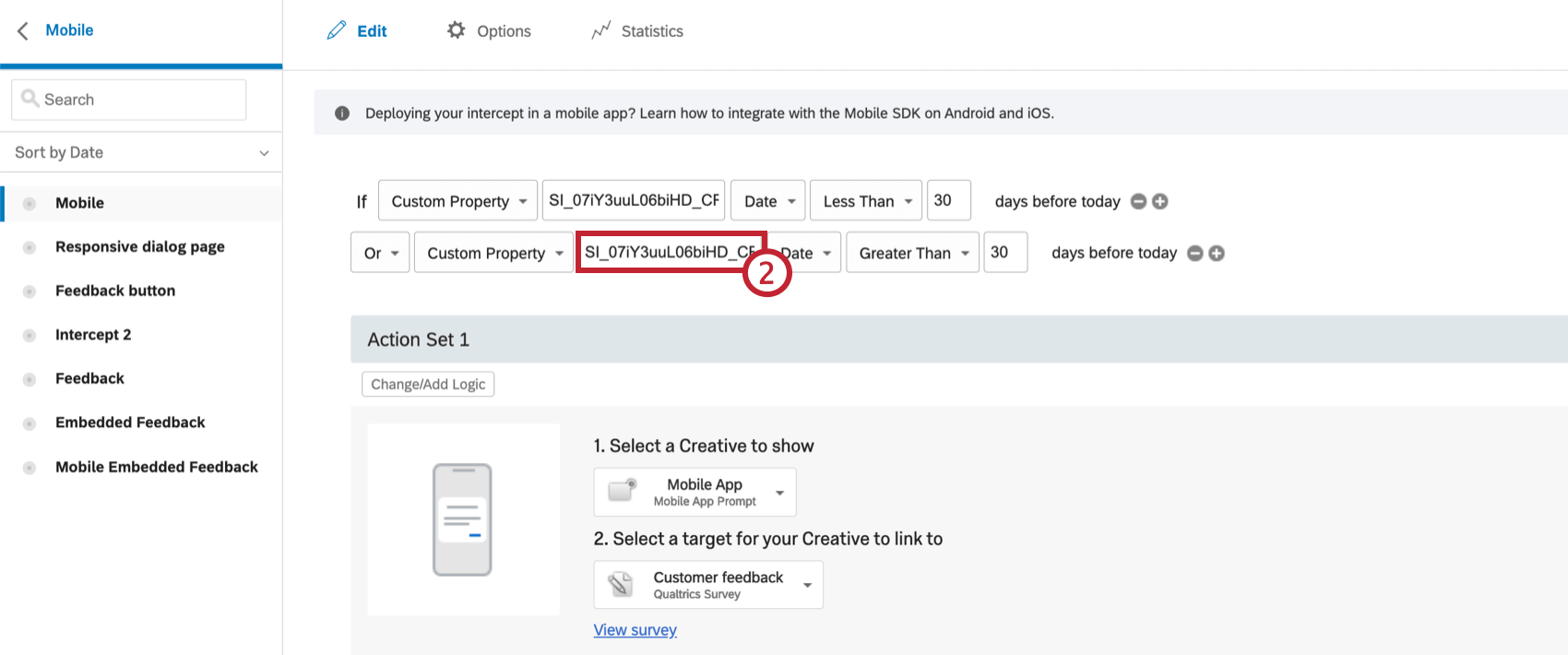
Documentação API e do SDK
Não há novas APIs que precisem ser chamadas para ativar a integração da avaliação de aplicativos. Você precisará fazer a integração com a versão mais recente do SDK que tem a funcionalidade de avaliação de aplicativos.
Embora não haja novas APIs, os usuários devem inserir uma nova entrada em seu info.plist para iOS. Essa nova entrada deve ter a chave: QualtricsAppStoreID e o valor deve ser o ID do seu aplicativo na AppStore. No Android, não há etapas adicionais.